Recuperar archivos sobrescritos en Mac Puede ser un desafío, pero no siempre imposible. Al sobrescribir un archivo, los datos antiguos se borran y se reemplazan con información nueva. Esto dificulta que el software de recuperación localice y recupere los datos originales. Sin embargo, con las herramientas y los métodos adecuados, aún podría restaurar algunos o incluso todos sus archivos perdidos. Esta guía explorará algunos métodos efectivos para recuperar archivos sobrescritos en su Mac y le brindará consejos valiosos para aumentar sus probabilidades de éxito.

Si desea encontrar directamente archivos sobrescritos en su Mac sin una copia de seguridad adecuada, el primer y mejor método es recurrir a Recuperación de datos de Aiseesoft Para obtener ayuda. Gracias a su amplia compatibilidad con distintos tipos y formatos de archivo, este software profesional de recuperación de datos para Mac puede recuperar múltiples archivos de un disco duro, tarjeta SD u otros dispositivos digitales conectados de forma selectiva. Por lo tanto, no hay necesidad de preocuparse por la restauración de archivos sobrescritos en Mac. Aunque no tenga experiencia en la recuperación de archivos sobrescritos en Mac, puede recuperarlos en unos pocos pasos aquí.
• Recupere vídeos sobrescritos o reemplazados, archivos de música, documentos (Word/Excel/PowerPoint), correos electrónicos, fotos, etc.
• Recupere archivos sobrescritos de Mac, PC, tarjetas de memoria, unidades flash, discos duros, videocámaras digitales y otras unidades extraíbles.
• Extraiga archivos Mac sobrescritos a través del modo de escaneo rápido y escaneo profundo con rápida velocidad de escaneo.
• Busque y filtre cualquier archivo sobrescrito en Mac con la ventana de vista previa detallada.
• El software de recuperación de archivos sobrescritos de Mac funciona con Mac 10.7 y superiores (incluido macOS Sequoia).
100% Seguro. Sin anuncios.
100% Seguro. Sin anuncios.
Aquí tienes un tutorial paso a paso sobre cómo recuperar archivos sobrescritos en Mac.
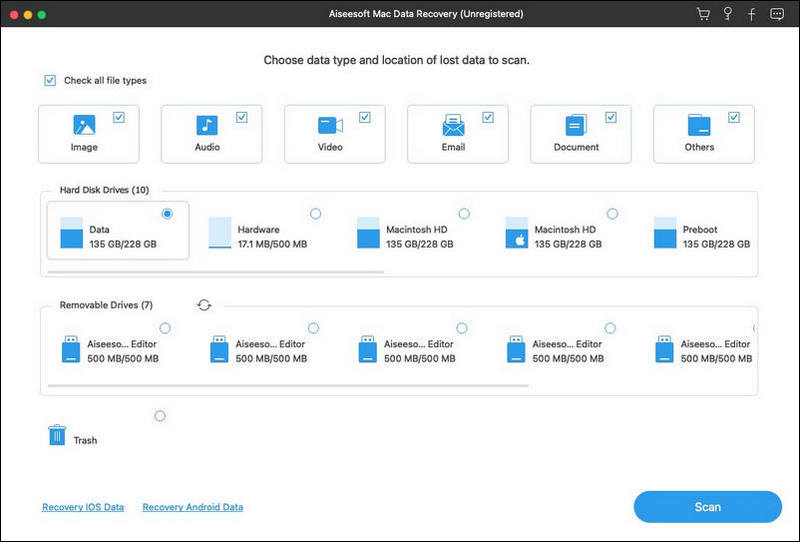
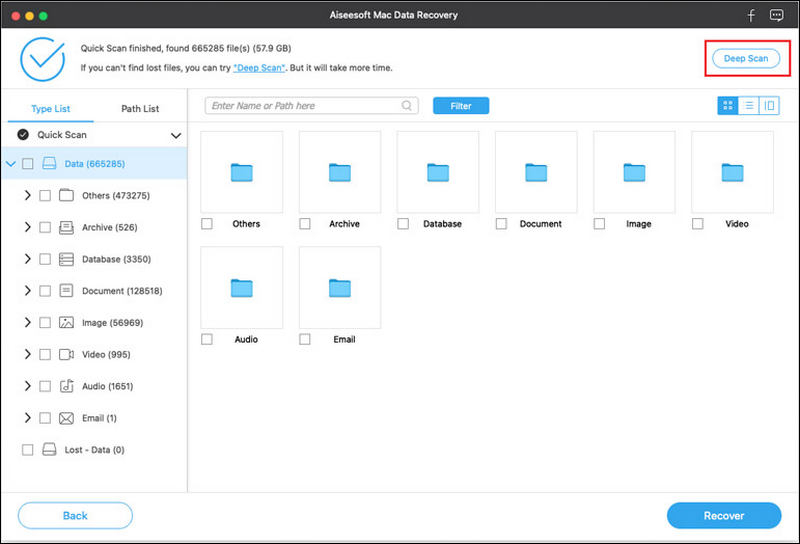
Recuerda que es mejor no guardar los archivos recuperados en la ubicación original. De lo contrario, podrías sufrir otro problema de sobrescritura de datos. Esto también es importante cuando... recuperar archivos borrados de una Mac.
Si ha realizado copias de seguridad de archivos de Mac con Time Machine con regularidad, puede recuperar archivos sobrescritos en Mac de forma gratuita. Solo asegúrese de que la copia de seguridad de Time Machine contenga sus archivos Mac sobrescritos.
Puede conocer más detalles sobre restaurar Mac desde la copia de seguridad de Time Machine.

Sobrescribir archivos en una unidad flash también puede ser un desastre. Si bien no siempre se garantiza la recuperación completa de los datos sobrescritos, existe un método para intentar recuperar la información perdida.

Si Time Machine no está habilitado en tu Mac, puedes probar la Copia de Seguridad de iCloud. iCloud Drive de Apple u otros servicios en la nube pueden guardar las versiones históricas de tus archivos para que puedas recuperarlos rápida y fácilmente. Pero antes de la recuperación, asegúrate de que iCloud Drive y las Versiones de Archivo estén habilitados en la configuración de iCloud de tu Mac. Aquí tienes unos sencillos pasos para recuperar archivos sobrescritos mediante la Copia de Seguridad de iCloud.
Explora las versiones disponibles del archivo. Normalmente, puedes ver las marcas de tiempo asociadas a cada versión, lo que facilita encontrar la que necesitas.
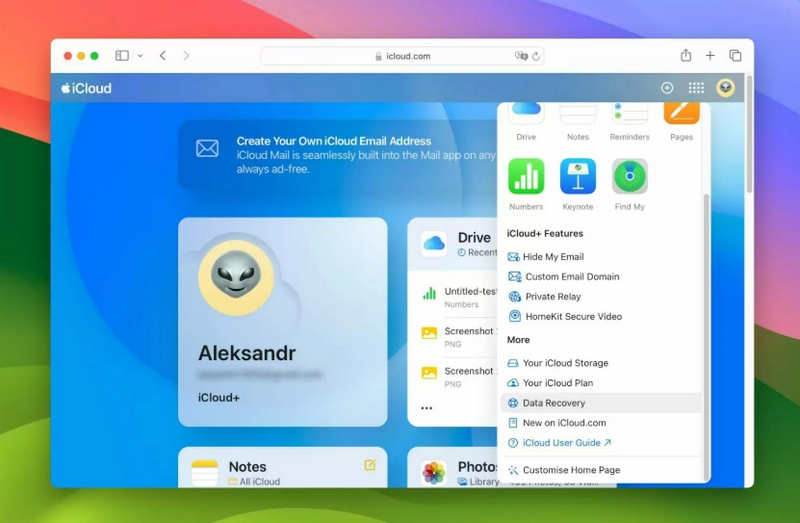
¿Cómo recuperar un archivo Excel sobrescrito en Mac?
Abra el archivo de Excel sobrescrito y vaya a Archivo > Información > Administrar libro. Seleccione "Recuperar libros no guardados" en el menú desplegable. Luego, localice y abra el archivo no guardado. Finalmente, guarde el archivo recuperado con un nuevo nombre.
¿Puedo recuperar archivos sobrescritos en macOS X?
Sí, puedes intentar recuperar archivos sobrescritos en macOS X, aunque no se garantiza el éxito. La app Historial de versiones integrada y la función Time Machine pueden ayudarte a solucionarlo.
¿Cómo recuperar archivos de Word sobrescritos en una Mac?
Habilite la copia de seguridad de Time Machine y ábrala. Luego, revise sus copias de seguridad para encontrar una versión del archivo de Word anterior a la sobrescritura. Restaure la versión anterior del archivo.
Conclusión
Honestamente, puedes obtener altas tasas de éxito en Recuperar archivos sobrescritos en Mac Con Aiseesoft Data Recovery, un software de recuperación de datos potente y fácil de usar para Mac. Tanto principiantes como profesionales no deberían perderse este programa. Además, muchas personas pueden probar la copia de seguridad de Time Machine o la copia de seguridad de iCloud para la recuperación, ya que estos métodos suelen tener limitaciones.
Recuperar documento en PC/Mac
Recuperar Documentos de Páginas Perdidas MacRecuperar archivos sobrescritos en MacRecuperación de tarjeta SD MacRecuperar documento de Word no guardado en MacRecuperar archivos de una unidad flash USB en MacRecuperar un archivo de Word corruptoLa mejor manera de recuperar archivos borrados
Aiseesoft Data Recovery es el mejor software de recuperación de datos para recuperar fotos, documentos, correos electrónicos, audio, videos, etc. eliminados/perdidos de su PC/Mac.
100% Seguro. Sin anuncios.
100% Seguro. Sin anuncios.